Несмотря на наличие сенсорного экрана и возможность применять удобные жесты, управление в Android в лучшем случае можно считать гибридным. Частично оно происходит оптимальным методом с помощью жестов, а частично классическим методом нажимания кнопок. Если в смартфонах подобное управление еще более-менее приемлемо, поскольку одним пальцем можно дотянуться практически до любой кнопки на экране, то на планшетах, по крайней мере 10-дюймовых, для использования тех же клавиш навигации постоянно приходится либо перехватывать планшет, либо совершать руками много дополнительных движений. Перенастроить навигацию на более удобные жесты, добавить поддержку новых системных команд, и даже скопировать некоторые удобные жесты из iOS, можно с помощью специальных утилит.
All in one Gestures
Эта утилита требует права root для доступа к некоторым, но не всем возможностям. Интересующая нас закладка называется Swipe где можно повесить различные системные действия на удобные жесты.
Жесты в данном случае это обычные прямые линии сделанные пальцем, с одним исключением. Они должны начинаться на границе экрана, то есть пальцем нужно проводить линию начиная с рамки. Это сделано для того чтобы не путать такие жесты с обычными. К тому же в таком случае их удобно делать большими пальцами, продолжая держать планшет обеими руками по бокам как книгу. Ориентация в данном случае не имеет значения.
В данном случае под жест справа налево так и просится функция “назад”, а на оставшиеся хотспоты (точки где можно начинать жесты) можно повесить одну из других команд. При удерживании планшета двумя руками удобно использовать только два хотспота: левую и правую часть экрана. Дотягиваться до верхней или нижней рамки, а также до углов не так удобно.
Однако сейчас речь шла о режиме по умолчанию, в котором доступно 8 хотспотов: 4 кромки экрана и 4 угла. В настройках можно включить и 12 точек вызова. В одном из вариантов каждая кромка экрана делится на три зона (верхнюю, среднюю, нижнюю) и на жест в каждой зоне можно вешать свою команду.
Более удобным является другой режим. В нем по-прежнему 4 зоны вызова, снова края экрана, но жесты различаются по углу: перпендикулярно кромке, под 45 градусов вниз, под 45 градусов вверх.
All in one Gestures позволяет повесить на любой из жестов запуск любой программы, те же функции, что выполняют виджеты на рабочем столе, а так же некоторые системные функции: софт-клавиши управления (назад, домой, список запущенных программ), закрытие программы, создание скриншота, прокрутка в начало страницы, переход в полноэкранный режим. Всего доступно 16 функций.
На полноэкранном режиме стоит остановиться чуть подробнее. Так как программа позволяет переназначить софт-клавиши, то необходимость в их отображении на экране отпадает. Более того, при использовании жестов у нижней границы экрана они будут только мешать. Поэтому если повесить на один из жестов команду Full Screen, то клавиши управления можно прятать с экрана, и при этом нижняя часть рабочего стола, зарезервированная для них, будет освобождаться. Если в настройках полноэкранного режима указать immersive mode, это позволит прятать и строку статуса вверху экрана при выполнении жеста.
Помимо жестов All in One Gestures позволяет переназначать функции аппаратных кнопок, а это как минимум звуковые клавиши, если других на устройстве не имеется. Переназначение работает только для Android 4.3+ и каждая клавиша распознает как короткое так и длинное нажатие, так что на каждую можно вешать по две функции
Если и этого вам покажется мало, то можно привязывать команды к кликам по строке статуса. Различаются три типа нажатий: одиночное, двойное и короткое-длинное. Также разные части панели (левая и правая) могут быть настроены индивидуально..
Возвращаясь к жестам, стоит добавить что хотя зоны для их активации и подсвечены по краям экрана , в настройках можно настроить как цвет, так и оттенок зон, так что они будут выглядеть гораздо менее заметными чем на следующем скриншоте.
GMD GestureControl Lite
Эта утилита отличается от All in one Gestures в первую очередь тем что поддерживает более сложные жесты с несколькими пальцами. Например сведение 4 пальцев вместе на экране копирует удобный жест из iOS, которым можно свернуть все окна и быстро попасть на рабочий стол.
Проведя 4 пальца снизу вверх, начиная с кромки, можно перейти в полноэкранный режим: с экрана пропадают софт-клавиши и панель состояния.
4 пальца влево или вправо вызывают быстрый переход к предыдущему или следующему приложению.
Перечислять можно было бы все жесты, они действительно удобны, и всего в GestureControl Lite их 9 штук, однако ознакомиться с ними можно и в самой программе, а мы посмотрим на другие ее возможности.
Создание пользовательских жестов доступно только в платной версии GMD GestureControl, однако настройка сенсорного управления в таком режиме позволяет по-настоящему заточить любое устройство под управление жестами.
На первом этапе необходимо записать жест. Это может быть комбинация из любого количества пальцев и видов движений. Например, чтобы создать уникальный жест, не используемый в других приложениях, можно удерживать большой палец одной руки на экране и вторым провести вниз для перехода к рабочему столу. После записи движения его можно повторять сколько угодно раз проверяя насколько точно программа может его идентифицировать. Делает она это действительно хорошо, и нисколько не стараясь повторить изначальный жест вы как правило будете видеть на экране надпись “100% совпадение”.
После этого можно переходить к выбору команды. Их доступно около пяти десятков и они удобно разбиты по категориям. Доступны как системные команды, так и распространенные действия в браузере, быстрое включение/выключение сетевых и других модулей, управление медиаплеером и так далее.
Если есть подозрения на то что новый жест может быть неоднозначно распознан системой и приведет к выполнению другой команды приложением находящимся сейчас на экране, можно привязать начальную точку движения к одному из краев экрана и даже включить в настройках GestureControl опцию перехвата при которой использование жестов, например, с тремя или большим количеством пальцев будет обрабатываться только GestureControl и не будет передаваться другим программам.
Как было сказано, пользовательские жесты доступны только в платной версии программы, однако диалог настройки вплоть до сохранения работает и в Lite варианте, так что оценить все возможности утилиты можно и до покупки.
Заключение
С помощью All in one Gestures и GMD GestureControl можно заметно доработать хромающее сенсорное управление на планшете, добавив поддержку удобных жестов, с помощью которых управлять устройством будет гораздо удобнее и проще.
В принципе для данной задачи было бы достаточно платной версии GMD GestureControl, однако если вы не хотите покупать для этого программу, то вполне можно использовать бесплатные версии двух вышеописанных программ, которые вместе выполняют практически те же самые функции.
Вероятно у многих возникнет вопрос, а как работа данных приложений сказывается на времени работы. Провести реальный замер автономности сложно из-за необходимости симулировать работу с сенсорным экраном на протяжении практически целого рабочего дня, требуемого для разряда устройства. Однако на глаз за время использования программ как по одиночке, так и совместно, влияния на время работы планшета замечено не было.
Партнер рубрики ALCATEL ONETOUCH



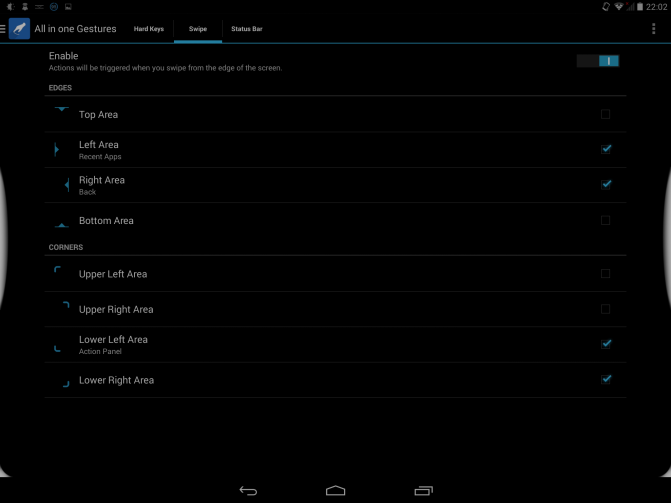

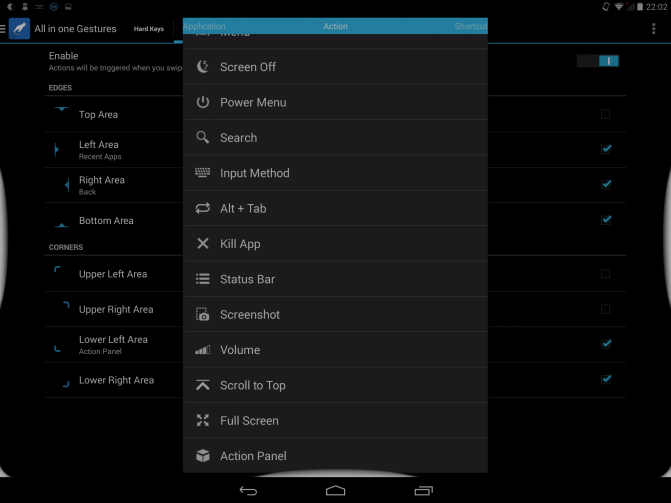
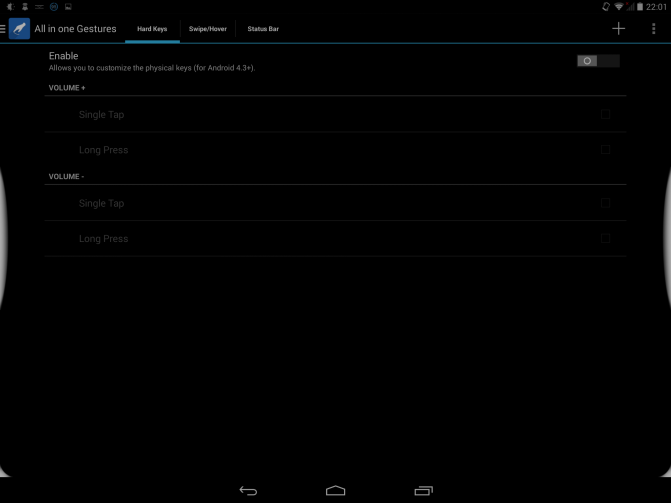
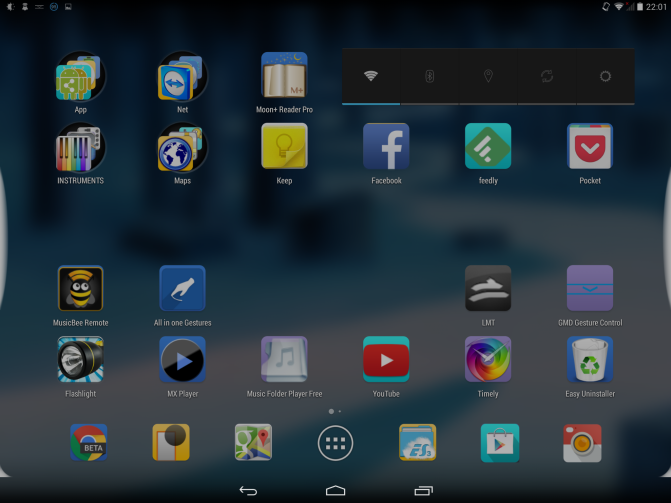
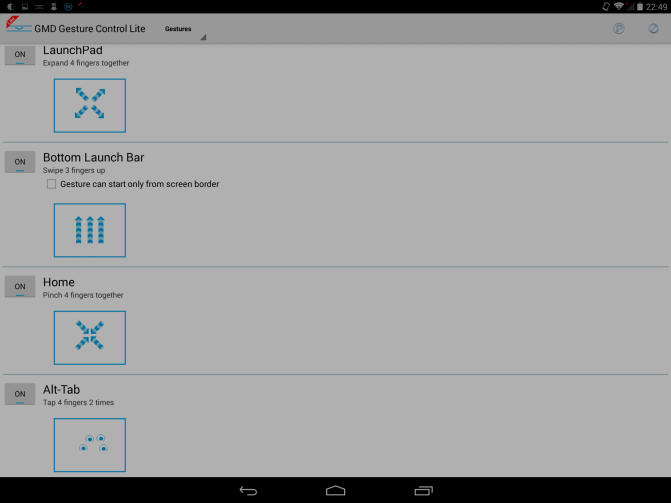
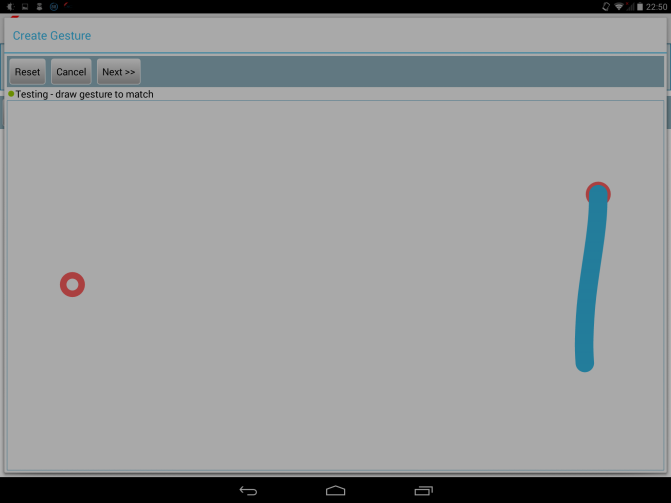
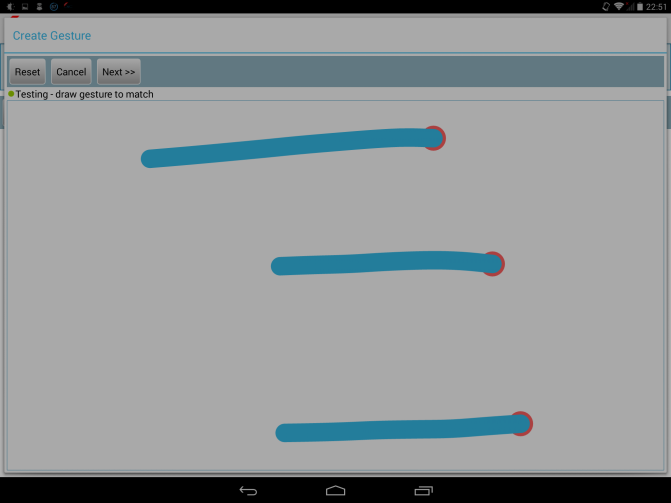
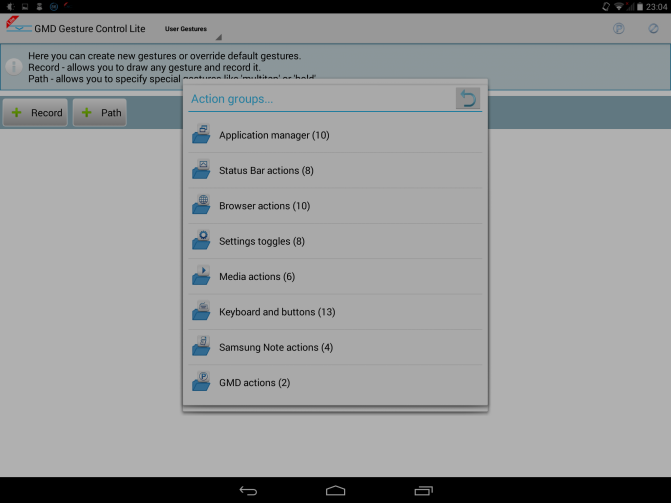







Сообщить об опечатке
Текст, который будет отправлен нашим редакторам: